Cześć!
Witam Cię w pierwszej części kursu. Ten kurs Java będzie stosunkowo krótki, ale ma za zadanie pokazać Ci, jak zacząć swoją przygodę z programowaniem w tym języku. Przekażę Ci podstawową wiedzę w tym zakresie i nakierunkuję na dalszą naukę.
Instalacja środowiska developerskiego języka Java
Zacznijmy od najbardziej podstawowych rzeczy, czyli od konfiguracji środowiska. Nie będę tu pokazywał jak napisać pierwszy program w notatniku (tak jak możesz zobaczyć w innych kursach). Nikt nie pisze kodu w zwykłym notatniku. Mamy do dyspozycji bardzo zaawansowane środowiska programistyczne, więc z nich korzystajmy.
Ten kurs oparty jest o Intellij IDEA, które jest jednym z najlepszych i najbardziej profesjonalnych środowisk programistycznych. I prawdopodobnie przez pierwsze miesiące programowania nie będziesz jeszcze w stanie wykorzystać jego potencjału. Ważne żeby używać najlepszych narzędzi od samego początku, ponieważ znacznie upraszcza to życie.
Intelij IDEA ma dwie wersje: płatną (której używam w codziennej pracy) i darmową, której użyjemy w tym kursie.
Pobieramy i instalujemy Intellij IDEA (pobierz) w wersji Community (jest to standardowy instalator windowsowy, więc nie powinno być problemu z instalacją).
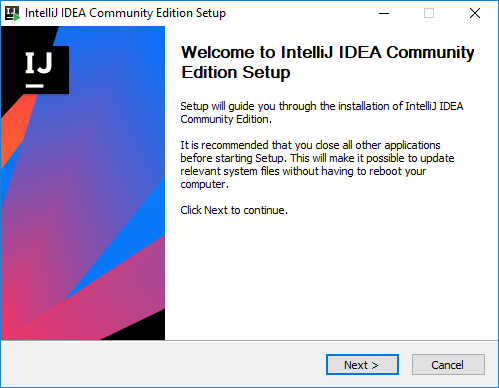
Klikamy Next, aż dojdziemy do ekranu końcowego (na razie nie jest istotne jakie opcje wybierzemy po drodze).
Kolejną rzeczą jest pobranie i zainstalowanie platformy Java wraz z narzędziami developerskimi (tzw. jdk– Java development Kit). Ten kurs oparty jest o wersję 8 Javy (chociaż nie ma to aż takiego znaczenia w tym momencie), wiec pobieramy wersję 8 z oficjalnej strony Oracle (pobierz). Wybieramy np. Java SE Development Kit 8u202 (numerki wersji mogę się trochę różnic, zmieniają się one w czasie). Akceptujemy licencję i pobieramy wersję odpowiednią dla naszego systemu. Później instalujemy (również jest to w miarę standardowy instalator).
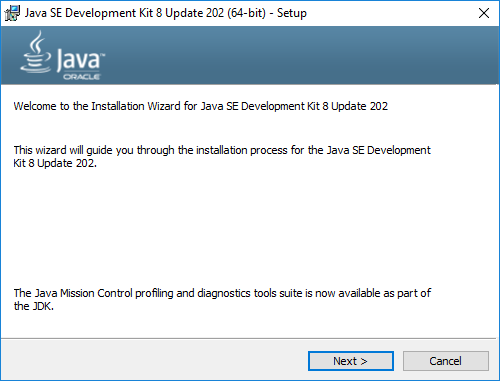
Pierwszy program – Hello World
Gdy mamy już zainstalowane dwa podstawowe narzędzia, otwieramy Intellij IDEA i przystępujemy do tworzenia pierwszego programu w Javie.
Przy pierwszym uruchomieniu Intellij IDEA pokazuje nam się ekran startowy, na którym wybieramy Create New Project.
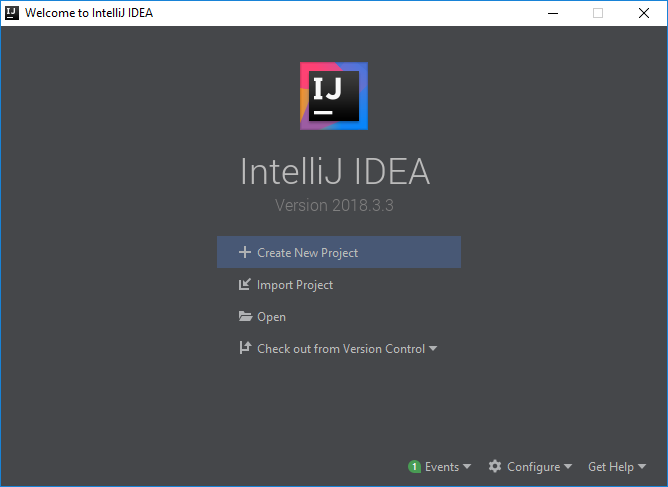
Przechodzimy do kolejnego ekranu, gdzie w lewej kolumnie wybieramy Java. W Project SDK powinniśmy zobaczyć zainstalowaną wersję Javy. Jeśli jej tam nie będzie, klikamy w przycisk New i wybieramy ścieżkę, gdzie wcześniej zainstalowaliśmy jdk. U mnie jest to c:\Program Files\Java\jdk1.8.0_202\
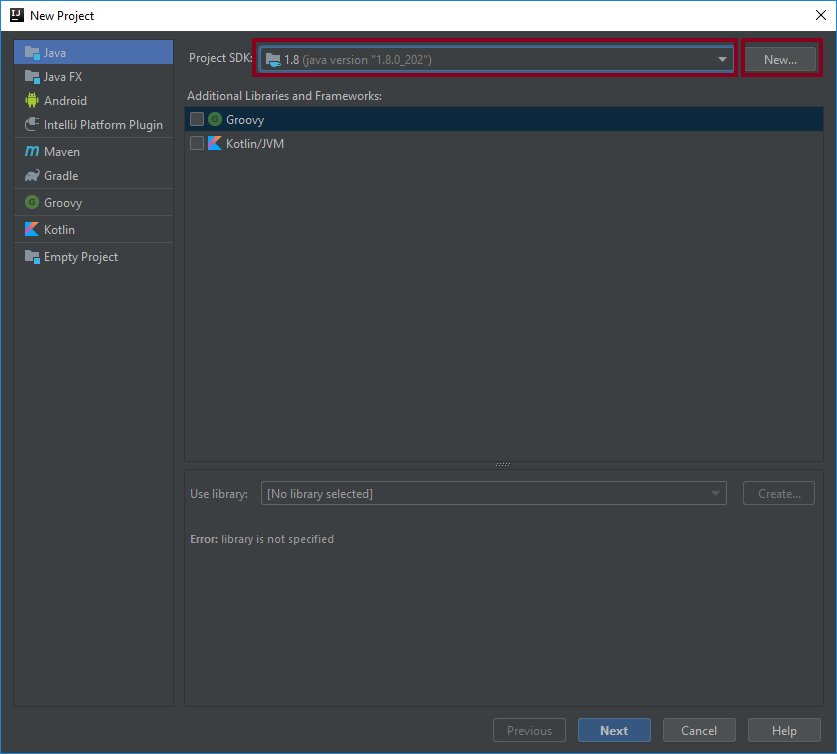
Następnie klikamy Next i przechodzimy do następnego ekranu. Wybieramy odpowiedni template. Dzięki czemu IDEA wygeneruje nam prostą aplikację Hello World
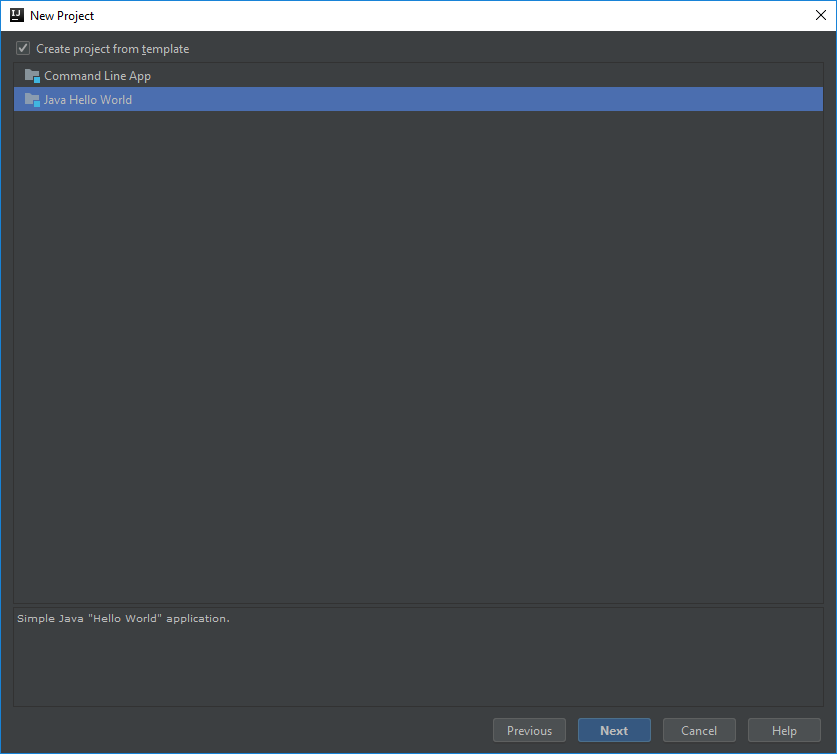
Przechodzimy dalej klikając Next, wybieramy nazwę i klikamy przycisk Finish.
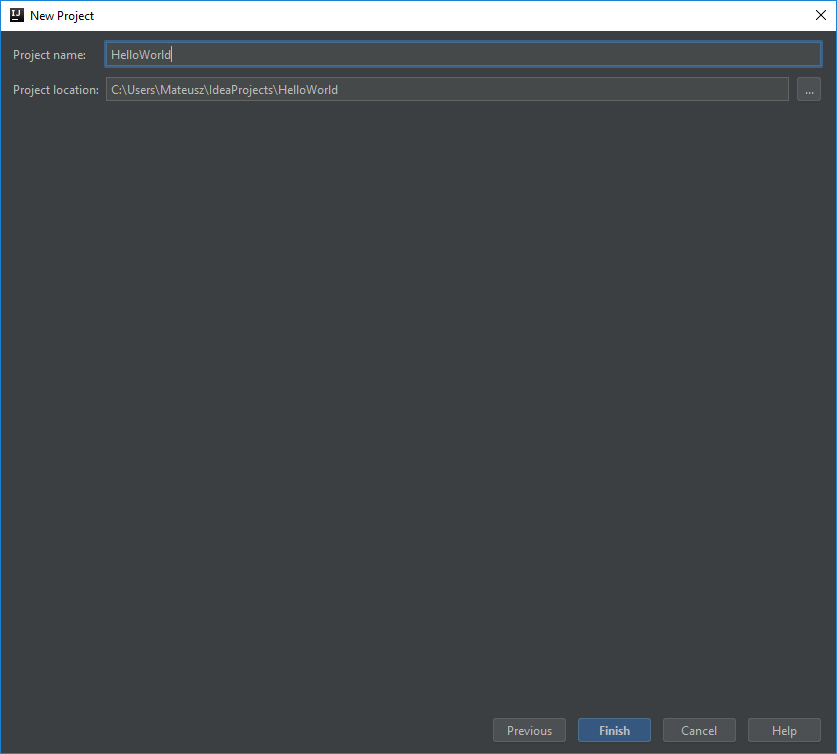
Efekt finalny jest przedstawiony na screenie poniżej. Po lewej stronie mamy eksplorator plików, po prawej okno edytora. W prawym górnym rogu mamy przyciski pozwalające uruchomić program. Klikamy na zieloną strzałkę (w prawym górnym rogu) i na dole naszego okna powinna pojawić się konsola, na której wyświetla się wyjście programu (wszystko powinno wyglądać mniej więcej tak, jak na screenie). Za każdym razem gdy napiszesz dodatkowy kod możesz go uruchomić w ten właśnie sposób.
Kliknij żeby powiększyć
Hello World i coś więcej
W ten sposób pierwszy program mamy już za sobą. IDEA wygenerowała nam podstawową strukturę projektu, plik z klasą Main. Metodę main (poniżej wyjaśnienie) i zawartość metody main, linijkę, która drukuje na konsoli tekst System.out.println("Hello World!"); (tego polecenia będziemy używać do wyświetlania na konsoli ciągów tekstowych). IDEA wygenerowała także konfigurację, dzięki której jednym kliknięciem możemy uruchomić nasz program (wspomniana wcześniej zielona strzałka).
Metoda – to podstawowa jednostka organizacyjna, element języka Java, który pozwala nam w łatwy sposób podzielić nasz kod na logiczne elementy i później w łatwy sposób ich używać. Metoda
mainto specjalna metoda, której używa platforma java do uruchamiania programu, jest to punkt startowy każdego programu w języku Java. Musi mieć ona dokładnie takąpublic static void main(String[] args)sygnaturę.
Klasa (w tym wypadku)
class Mainto kolejna jednostka organizacyjna w Javie, która grupuje w sobie różne metody i pola (lub właściwości – o tym jeszcze później). Klasy umieszczane są w plikach zwykle pojedynczo, ale w jednym pliku może być ich kilka. Dobrą praktyką jest umieszczanie jednej klasy w jednym pliku. Wtedy łatwiej jest odnaleźć odpowiednią klasę (bo plik ma taką samą nazwę jak klasa).
Co prawda nie wiele w tym przykładzie musieliśmy zrobić, ale mamy to już za sobą. Przejdźmy teraz do bardziej rozbudowanego przykładu, w którym omówię kolejne elementy języka.
Kolejny prosty program – Prosty Kalkulator
Przeróbmy istniejący kod tak, by zadziałał jak prosty kalkulator i pozwolił nam wykonywać podstawowe działania takie jak dodawanie i odejmowanie.
Dodajemy kolejną metodę w klasie Main, nazwijmy ją sum, będzie ona wyglądała trochę inaczej niż metoda main, a to dla tego, że będzie zwracała jakąś wartość. Main nie zwraca żadnej wartości, więc w deklaracji mamy dopisane słowo kluczowe void (które oznacza właśnie brak zwracania wartości). Metoda sum będzie zwracała sumę dwóch liczb całkowitych, więc będzie także musiała zwracać liczbę całkowitą. Dlatego do zadeklarowania typu całkowitego używamy słowa kluczowego int (są różne typu wbudowane, które mogą być używane, ale na razie nie będzie nam to potrzebne). Metoda sum będzie także posiadać parametry – liczby, które będą sumowane. W Javie musimy też zadeklarować jakiego typu będą te parametry. A ich deklaracja wygląda tak: sum(int x, int y).
Zauważyłeś pewnie obecność słowa kluczowego
staticw deklaracji metody. Jest ono używane w elementach np. metodach, które nie wymagają utworzenia obiektu do ich używania (o obiektach będzie później). Dzięki czemu możemy wywoływać metody np. w taki sposób:Main.sum(1, 2)lub nawet w taki sposób: wewnątrz klasysum(1, 2). Jest to często bardzo wygodne (ale nie wszędzie może być stosowane).
Nowa metoda
Przejdźmy do implementacji metody sum
private static int sum(int x, int y) {
// return zwraca wartość, która jest wynikiem dodawania - operator "+"
return x + y;
}W Javie mamy możliwość komentowania kodu za pomocą dwóch rodzajów komentarzy: jednolinijkowy – tworzymy przez podwójny znak backslash
//, wielolinijkowego – tworzymy przez sekwencję (tzw. komentarz blokowy)./*tutaj tekst*/
Po dodaniu nowej metody zmieniamy metodę main tak, by wywoływała metodę sum i drukowała jej wyjście.
public static void main(String[] args) {
System.out.println(sum(3, 2));
}Teraz możemy dodać kolejną metody np:
private static int substract(int x, int y) {
return x - y;
}Zauważyłeś też pewnie wystąpienia takich słów kluczowych jak
publiciprivate. Są to modyfikatory dostępu – mówią one o tym, czy dany element jest widoczny na zewnątrz klasy (public), czy nie (private) – jest to skrótowe wyjaśnienie, ale na tym etapie wystarczy.
Finalny program
Na koniec całość powinna wyglądać tak:
public class Main {
public static void main(String[] args) {
System.out.println(sum(3,2));
System.out.println(substract(3,2));
}
private static int sum(int x, int y) {
return x + y;
}
private static int substract(int x, int y) {
return x - y;
}
}
Uruchamiamy program (zielona strzałka po środku) i na konsoli powinien nam się wyświetlić wynik dwóch metod:
5 1
Zachęcam do eksperymentowania z kodem i dopisania kolejnych metod, takich jak mnożenie i dzielenie. W Javie dla typów prostych są dostępne operatory (+, -, *, / – dodawanie, odejmowanie, mnożenie i dzielenie).
Używając dzielenia zauważysz pewnie, że otrzymujesz niepoprawne wyniki. Wynika to z tego, że typ int jest typem całkowitym i nie przechowuje on wartości zmiennoprzecinkowych. Dlatego zarówno w zwracanej wartości, jaki w parametrach musisz użyć typu zmiennoprzecinkowego float.
Na potrzeby tej części kursu nie będziemy potrzebowali, więcej typów niż int i float, link do szczegółowego opisu typów podstawowych Javy podaję [tutaj]. Musisz znać wszystkie podstawowe typy języka Java takie jak byte, short, int, long, float, double, boolean, char i wiedzieć czym się różnią. Jest to niezbędne do dalszej nauki. A także, już na tym etapie warto wiedzieć, że jest taki typ jak String i jest to jeden z najczęściej używanych typów w języku Java. Jest to typ, który jest typem dla wszystkich ciągów znakowych w tym języku. A jego przykład mogliśmy już zauważyć na samym początku, było to "Hello World!"
Podsumowanie
Na razie to tyle w tym odcinku kursu Javy.
W założeniu ta część miała być na tyle prosta, aby pomóc Ci rozpocząć przygodę z programowaniem z jak najmniejszą ilości danych. Żebyś się nie zniechęcił i miał ochotę na kolejne wyzwania. Następne części kursu będą coraz bardziej nasycone treścią, abyś mógł wynieść z nich jak najwięcej.
Zachęcam również do podzielenia się swoimi wrażeniami w komentarzach. Napisz, czy mój kurs Javy przypadł Ci do gustu.
Kurs Java dla początkujących
Spis Treści:
- Wprowadzenie
- Klasy i Obiekty
- Tablice
- Kolekcje
- Instrukcje warunkowe i pętle
- Operacje wejścia i wyjścia
- Dziedziczenie, Polimorfizm, Interfejsy
- Stream’y i lambdy

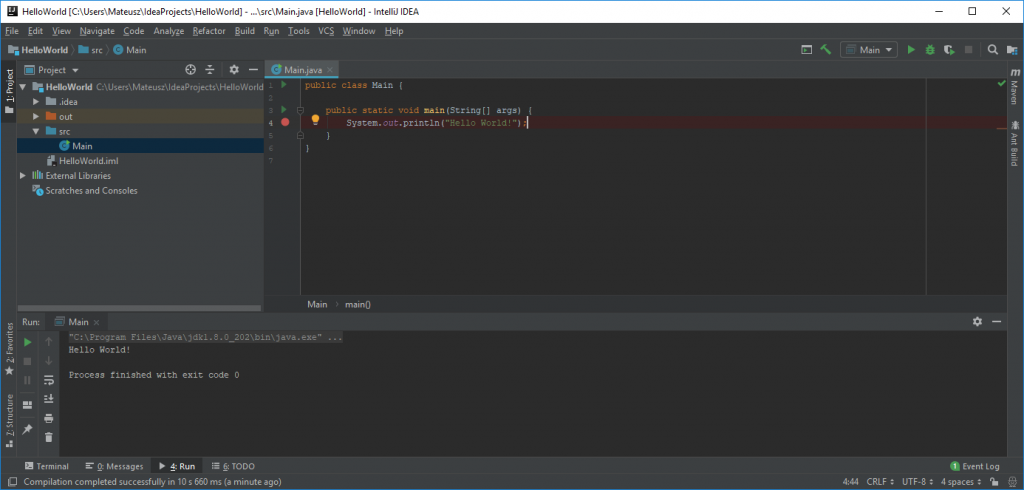
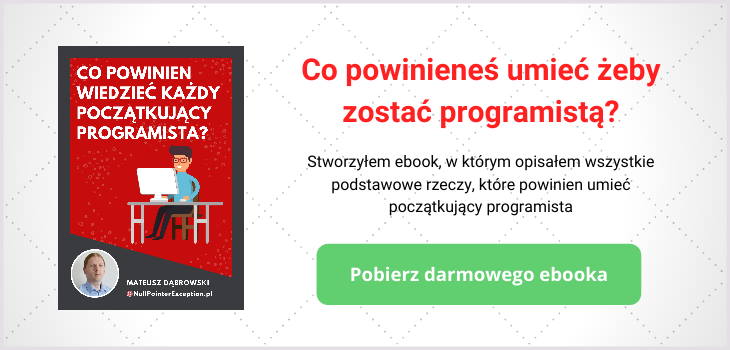






O, kurs o programowaniu od sensownej strony, czyli przygotowania środowiska 🙂
Brawo Mateusz 🙂
p.s.
Dałbym inną nazwę dla klasy Main 😉